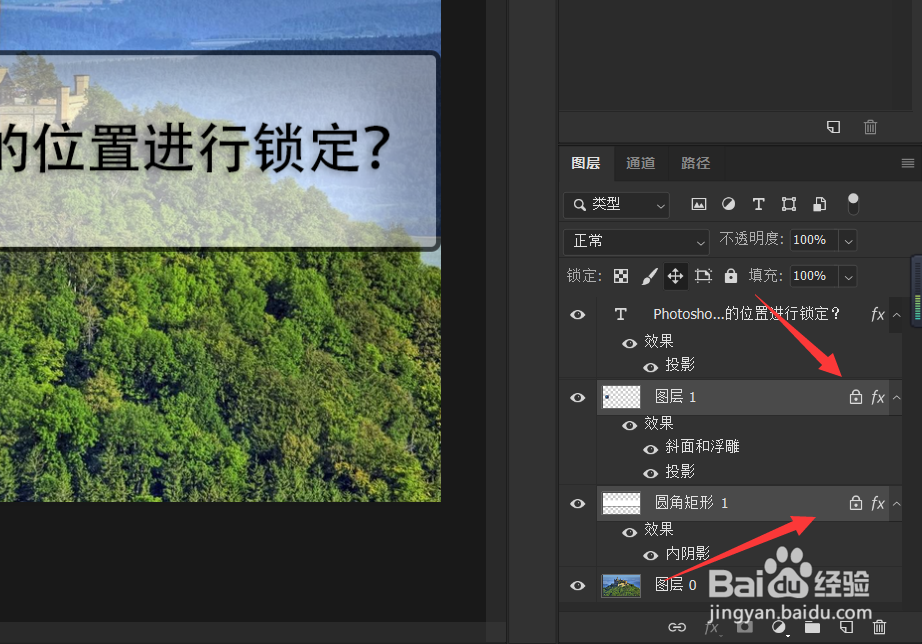1、首先,我们需要打开Photoshop软件,并且笔者将以如下图所示的图片为例,进行图层锁定的演示。
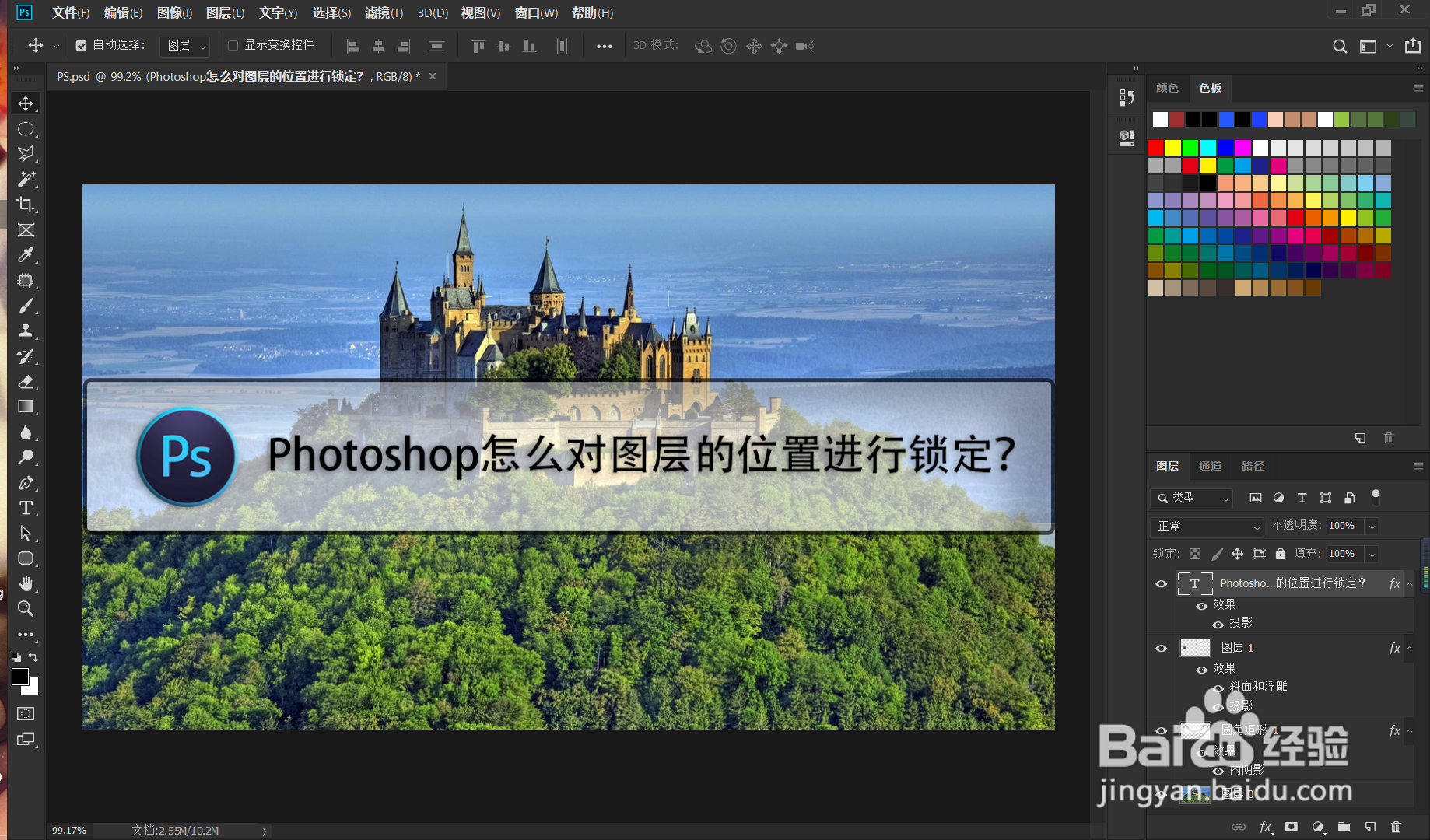
2、我们在软件的界面中,需要首先找到界面中的图层栏,如果界面位置未发生变动的话,图层栏在界面的右下角,如下图所示。
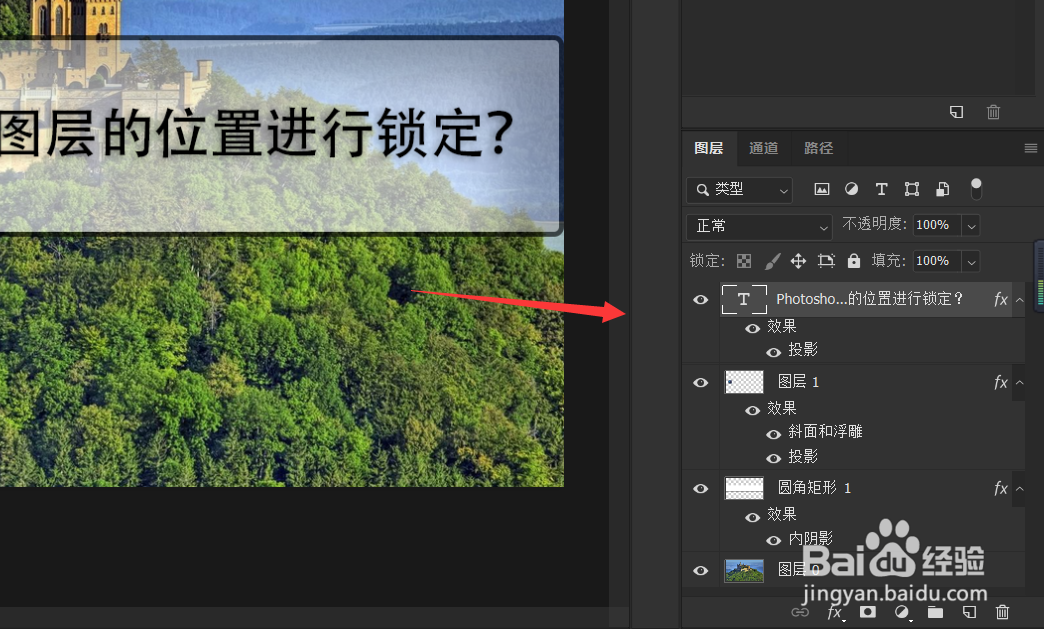
3、然后,我们需要在图层栏中选择自己想要锁定的图层,并且按shift键可以进行加选。

4、接着,我们在图层栏中找到对图层进行锁定的按钮,按钮的位置大概如下图所示。

5、最后,我们点击按钮,便可以发现相应图层的位置上有了锁头的标志,并且无法再对该图层进行位置的移动。
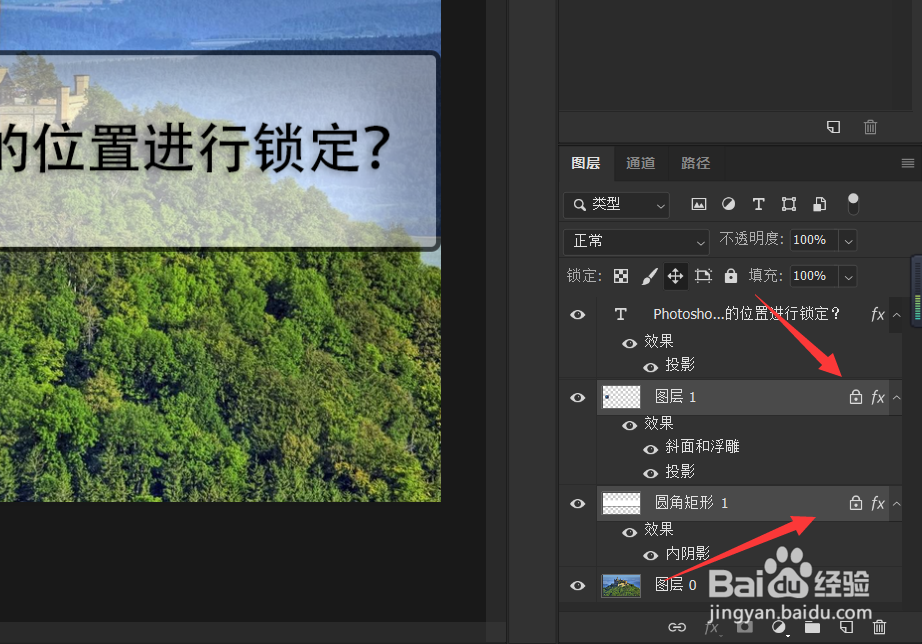
时间:2024-10-15 22:28:00
1、首先,我们需要打开Photoshop软件,并且笔者将以如下图所示的图片为例,进行图层锁定的演示。
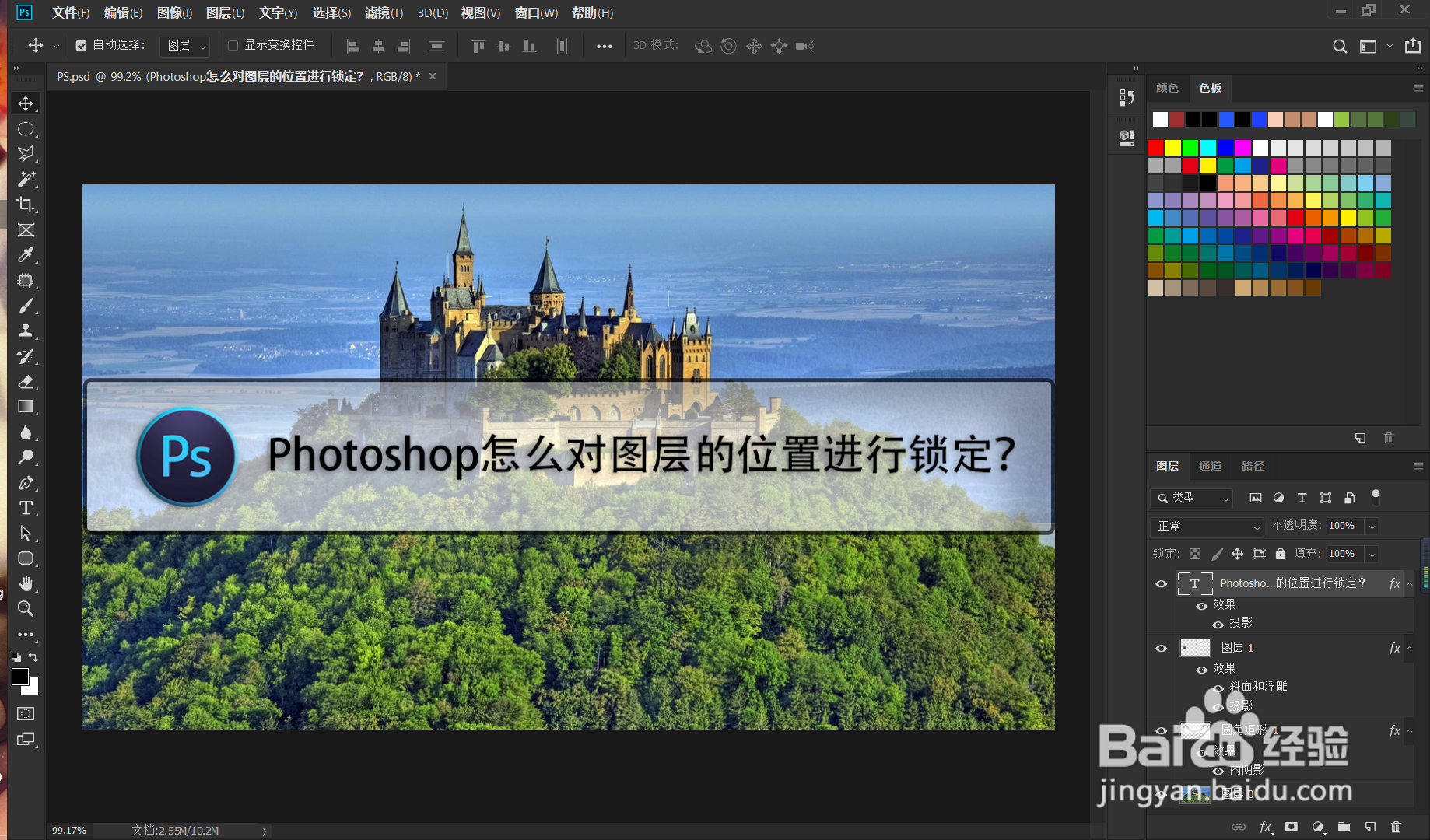
2、我们在软件的界面中,需要首先找到界面中的图层栏,如果界面位置未发生变动的话,图层栏在界面的右下角,如下图所示。
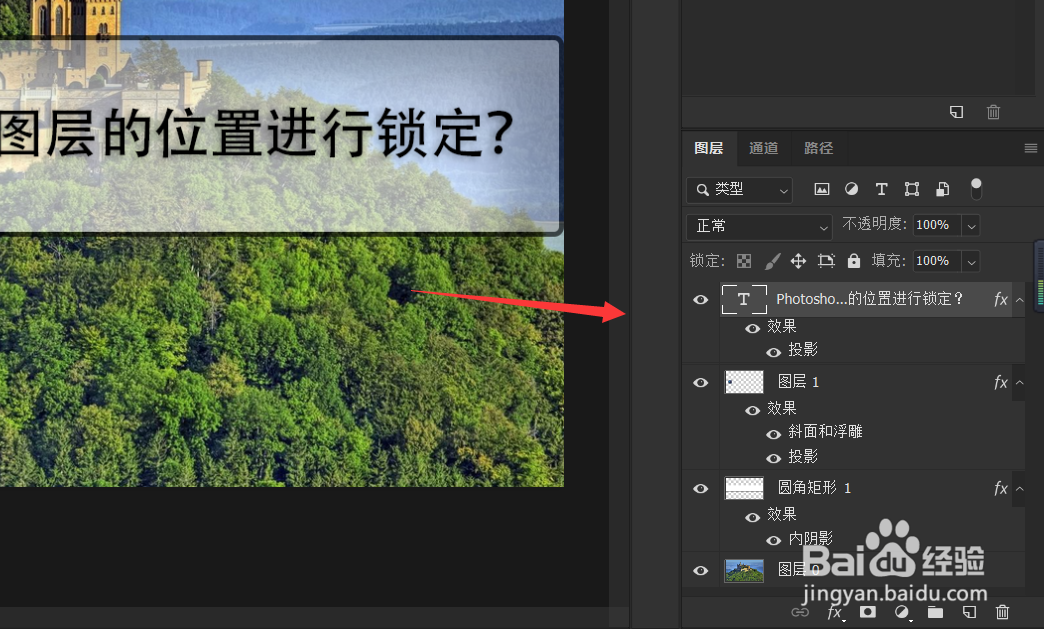
3、然后,我们需要在图层栏中选择自己想要锁定的图层,并且按shift键可以进行加选。

4、接着,我们在图层栏中找到对图层进行锁定的按钮,按钮的位置大概如下图所示。

5、最后,我们点击按钮,便可以发现相应图层的位置上有了锁头的标志,并且无法再对该图层进行位置的移动。